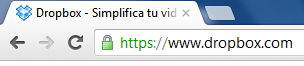Dropbox es un servicio de almacenamiento en la nube, o también conocido como un disco duro virtual. Sus planes de almacenamiento se diferencian por la cantidad de espacio disponible para almacenar información.
Dropbox, es el preferido de este tipo de servicios y esto se debe a varios factores que lo hacen único: Primero, Dropbox tiene compatibilidad con equipos Windows, Linux y MAC, y en sus versiones móviles cuenta con aplicaciones para dispositivos Android, Blackberry y los dispositivos móviles de Apple los cuales son iPod Touch, iPhone y iPad. En segundo lugar, Dropbox tiene una excelente integración entre sus aplicaciones y el sistema de almacenamiento, lo que permite tener los archivos almacenados en la Nube y a la vez, contar con los archivos de manera local (En las versiones de escritorio) e indizados en las versiones móviles, con los que se logra acceso a los datos casi inmediato; Estos datos se sincronizan de manera automática en todos los dispositivos donde este instalada la aplicación, esto permite tener archivos que se acaban de almacenar en una ubicación, disponible en todas las demás ubicaciones en cuestión de segundos.
El proceso que se debe hacer para instalar Dropbox en Windows es el siguiente:
1) Ingresar a al sitio web de Dropbox, esto lo podemos hacer escribiendo en el navegador la direccion http://dropbox.com/ o accediendo con cualquier enlace referido del que se disponga y completando el formulario que se presenta al ingresar.
2) Si se ingresa redactando la url en el navegador, podremos ver la pagina principal de Dropbox, en la parte inferior tenemos un enlace de descarga, clic sobre el para Descargar Dropbox.
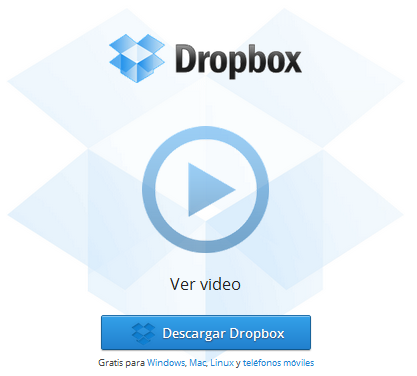
3) Una vez descargado el archivo, se ejecuta y se comienza el proceso de instalación habitual.
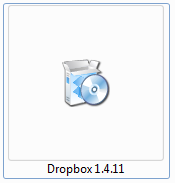
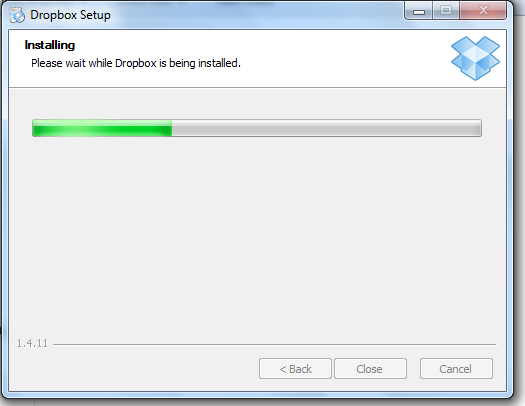
4) Una vez completada la instalación, se procede con la configuración que básicamente son 3 pasos y la lectura de un pequeño manual, el primer paso consiste en seleccionar la opción deseada en caso de que ya tenga una cuenta registrada o desee registrarse en Dropbox, en caso de que desee registrarse, debe completar un formulario, si ya tiene una cuenta en Dropbox, debe ingresar los datos de inicio de sesión.
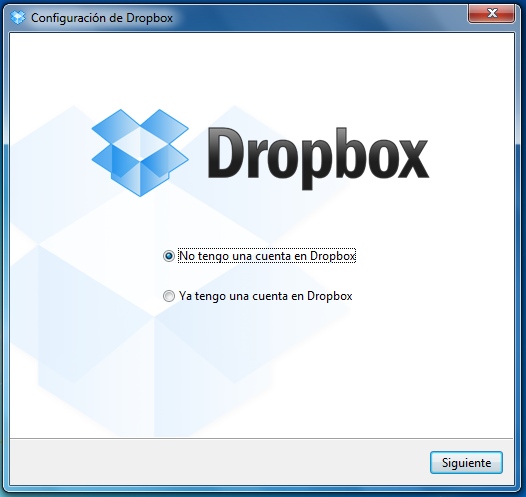
5) Para finalizar, se debe seleccionar lo que se desea realizar, se presentan dos opciones, realizar una configuración típica (No hay que tocar nada mas) o una configuración avanzada, esta ultima permite configurar cosas como por ejemplo, la carpeta donde se almacenaran los archivos sincronizados, las carpetas que se quieren sincronizar, entre otras cosas.
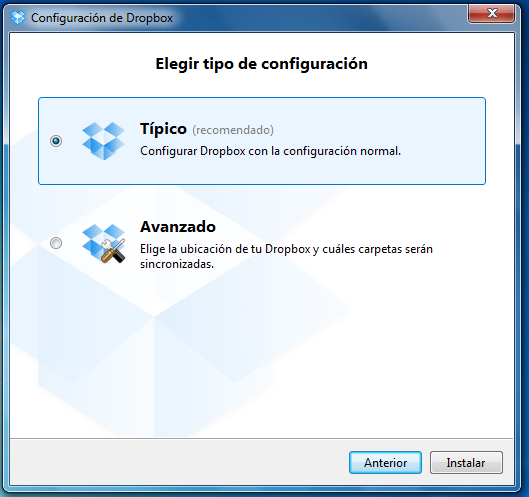
6) Hemos terminado el proceso de instalación y configuración de Dropbox, el programa da una bienvenida con un manual de uso en el cual se detallan las características de este.